Filskiy (обсуждение | вклад) Нет описания правки |
Нет описания правки |
||
| (не показаны 24 промежуточные версии 1 участника) | |||
| Строка 1: | Строка 1: | ||
<div style="float: left; text-align: left; padding-right: 10px;">[[000001040|Предыдущая страница]]</div> | |||
<div style="float: right; text-align: right; padding-left: 10px;">[[0000010402|Следующая страница]]</div> | |||
<div style="float: center; margin: 0 auto; width: 100px;">[[000001000|КРОС]]</div> | <div style="float: center; margin: 0 auto; width: 100px;">[[000001000|КРОС]]</div> | ||
<div style="float: center; margin: 0 auto; width: 160px; align: center;">[[000001040|Начало работы]]</div> | |||
---- | |||
<br clear="both" /> | |||
__TOC__ | __TOC__ | ||
==Список портов== | ==Список портов== | ||
<div style="border-left: | <div style="border-left:4px solid RED; border-right:4px solid RED; padding-left:8px; margin:16px;"> | ||
<big><font color | <big><font style="color:RED;">'''!!!Внимание!!!'''</font></big><br> | ||
Для успешного соединения с сервером лицензирования для сверки ключа лицензии необходимо, чтобы на компьютере с сервером КРОС были корректно настроены DNS сервера, так как обращение к серверу лицензирования происходит по доменному имени. | Для успешного соединения с сервером лицензирования для сверки ключа лицензии необходимо, чтобы на компьютере с сервером КРОС были корректно настроены DNS сервера, так как обращение к серверу лицензирования происходит по доменному имени. | ||
</div> | </div> | ||
<p>Сервер принимает данные по протоколам TCP и UDP, ожидая соединения на портах, задаваемых в настройках. Поэтому прежде чем открывать порты в системе рекомендуется определиться с настройками внешних соединений.</p> | <p>Сервер принимает данные по протоколам TCP и UDP, ожидая соединения на портах, задаваемых в настройках. Поэтому прежде чем открывать порты в системе рекомендуется определиться с настройками внешних соединений.</p><font style="color:RED;">Обращаем особое внимание на тот момент, что при использовании в ОС файрвола(брандмауэра) необходимо обеспечить разрешение работы, по выбранным портам.</font> | ||
Для подключения различных типов и моделей приборов в сервере используются драйверы - приемники, имеющие индивидуальные настройки.<br> | Для подключения различных типов и моделей приборов в сервере используются драйверы - приемники, имеющие индивидуальные настройки.<br> | ||
Порты как драйверов так и HTTP/HTTPS серверов могут быть изменены в настройках системы. Также ненужные драйверы могут быть отключены.<br> | Порты как драйверов так и HTTP/HTTPS серверов могут быть изменены в настройках системы. Также ненужные драйверы могут быть отключены.<br> | ||
'''В текущей версии работают следующие драйверы:''' | '''В текущей версии работают следующие драйверы:''' | ||
{ | {{Table_Ports}} | ||
При необходимоси, можно изменить порты обслуживающие мобильные приложения. Для этого необходимо изменить настройки [[0000011013|HTTP сервера]]. Так же можно изменить порты по которым происходит подключение к WEB интерфейсу. | |||
<br clear="both" /> | |||
[[КРОС:Настройка портов#top|В начало статьи]] | |||
| HTTP | |||
| | |||
==Пример настройки портов== | ==Пример настройки портов== | ||
| Строка 170: | Строка 44: | ||
<br> | <br> | ||
Не используемые порты, драйверы и серверы отключим в настройках:<br> | Не используемые порты, драйверы и серверы отключим в настройках:<br> | ||
[[File:Ports-1-081018.png|780px|thumb|left|]]<br> | |||
[[File:Admin_System_HTTP.png|780px|thumb|left|]] | |||
[[File:Ports-1-081018.png| | <br clear="both" /> | ||
[[File: | <div style="border-left:4px solid CYAN; border-right:4px solid CYAN; padding-left:8px; margin:4px;">После изменения настроек рекомендуем перезапустить сервер.<br>Сделать это можно через меню '''Система -> Администрирование -> Сервер -> Кнопка "Перезагрузить"''' | ||
</div> | </div> | ||
<br clear="both" /> | <br clear="both" /> | ||
[[#top|В начало статьи]] | [[КРОС:Настройка портов#top|В начало статьи]] | ||
---- | |||
<div style="float: center; margin: 0 auto; width: 160px; align: center;">[[000001040|Начало работы]]</div> | |||
<div style="float: left; text-align: left; padding-right: 10px;">[[000001040|Предыдущая страница]]</div> | |||
<div style="float: right; text-align: right; padding-left: 10px;">[[0000010402|Следующая страница]]</div> | |||
<div style="float: center; margin: 0 auto; width: 100px;">[[000001000|КРОС]]</div> | <div style="float: center; margin: 0 auto; width: 100px;">[[000001000|КРОС]]</div> | ||
Текущая версия от 10:31, 23 июля 2024
Список портов
!!!Внимание!!!
Для успешного соединения с сервером лицензирования для сверки ключа лицензии необходимо, чтобы на компьютере с сервером КРОС были корректно настроены DNS сервера, так как обращение к серверу лицензирования происходит по доменному имени.
Сервер принимает данные по протоколам TCP и UDP, ожидая соединения на портах, задаваемых в настройках. Поэтому прежде чем открывать порты в системе рекомендуется определиться с настройками внешних соединений.
Обращаем особое внимание на тот момент, что при использовании в ОС файрвола(брандмауэра) необходимо обеспечить разрешение работы, по выбранным портам.
Для подключения различных типов и моделей приборов в сервере используются драйверы - приемники, имеющие индивидуальные настройки.
Порты как драйверов так и HTTP/HTTPS серверов могут быть изменены в настройках системы. Также ненужные драйверы могут быть отключены.
В текущей версии работают следующие драйверы:
| Наименование драйвера | Функции | Протокол | Порты по умолчанию | Требуется открыть, если используется |
|---|---|---|---|---|
| AlarmButton | Драйвер приложения Тревожная Кнопка | HTTP / HTTPS | 9900 / 9800 | 9900 вход |
| ArmGZ | Драйвер поддержки АГЗ | TCP | 5001-5003 | вход |
| ArmSK | Драйвер поддержки АРМ СК/ДПУ/ДО | TCP/ SSL | 2002-2004 / 3002-3004 |
2002 вход, Lan проброс, если сервер и АРМ в одной сети |
| ArmUpdater | Драйвер обновления АРМ | TCP | 7009 | 7009 вход/выход, Lan если сервер и АРМ в одной сети-после доработки обновления с локального сервера |
| CheckKTS | Автоматическая проверка КТС | TCP | 7300-7304 | вход(Позволяет использовать функционал Автоматическая проверка тревожной кнопки с помощью модема Юпитер-7520) |
| CustomerAccount | Драйвер приложения Личный Кабинет | HTTP / HTTPS | 9900 / 9800 | 9900 вход |
| GsmModem | Драйвер GSM Модема | TCP | 7101, 7102 | 7101 вход, Lan проброс, если сервер и модем в одной сети |
| TcpARM7 | Прием потока данных из Юпитер-7 и резервирование | TCP | 30000-34999 | вход – если идет поток данных из Юпитер-7 по протоколу ЕППС вход / выход – если резервирование данных |
| TcpEPPS | Прием потока данных по протоколу ЕППС | TCP | 30000-34999 | вход – если идет поток данных только на прием вход / выход – если резервирование("Зеркалирование") |
| TcpPK4Jupiter | Приём данных ППКОП/УОО по протоколу TCP | TCP | 10000-19999 | вход |
| TcpSurgard | Прием потока данных в формате Surgard | TCP | 20000-24999 | вход выход при настройке трансляции на стороннее ПО |
| Uarm | Протокол - Унифицированный АРМ | TCP | 9900 | выход |
| UdpPK4Jupiter | Приём данных ППКОП/УОО по протоколу UDP | UDP | 10000-19999 | вход |
| Сервер лицензирования | Обновление сервера | TCP/ SSL | 2120-2122/ 3120-3122 |
3120 выход |
| UmkaWatch | Получение данных с часов Умка | TCP | 6001 | вход |
| WebLK | Мобильное приложение Личный Кабинет | TCP/SSl | 9900 / 9800 | 9900 вход |
| Карта в объекте | Доступ к геокодеру | TCP | 80/443 | вход/выход |
При необходимоси, можно изменить порты обслуживающие мобильные приложения. Для этого необходимо изменить настройки HTTP сервера. Так же можно изменить порты по которым происходит подключение к WEB интерфейсу.
Пример настройки портов
Порты как драйверов так и HTTP/HTTPS серверов могут быть изменены в настройках системы. Также ненужные драйверы и серверы могут быть отключены.
Для настройки нужных портов необходимо зайти на сервер под учетной записью Администратор сервера (superadmin-логин и пароль по умолчанию),
далее зайти в меню "Охрана"-->"Реквизиты"--> Редактирование охранной организации--> Вкладка "Параметры", поле "Диапазон разрешенных портов".
Например, у нас на сервере обслуживается единственная охранная организация, и мы решили использовать:
- Парк приборов ППКОП (UDP), все настроим на один порт - 10094
- Парк приборов УОО (TCP), все настроим на один порт - 10094
- Безопасное HTTPS соединение для доступа к системе администрирования - TCP 9800
- Мобильное приложение Тревожная Кнопка, работает по HTTP протоколу. Будем использовать уже имеющийся HTTP сервер чтобы не запускать отдельно для кнопки дополнительный - настроим на порт 9900
- АРМ ДПУ, АРМ ДО и АРМ СК, хватит одного порта 2002
- Приложение для мобильных групп АГЗ, настроим на порт 5001
Следовательно нам нужно открыть в системе TCP порты 10094, 9800, 9900, 2002 и UDP порт 10094.
Не используемые порты, драйверы и серверы отключим в настройках:
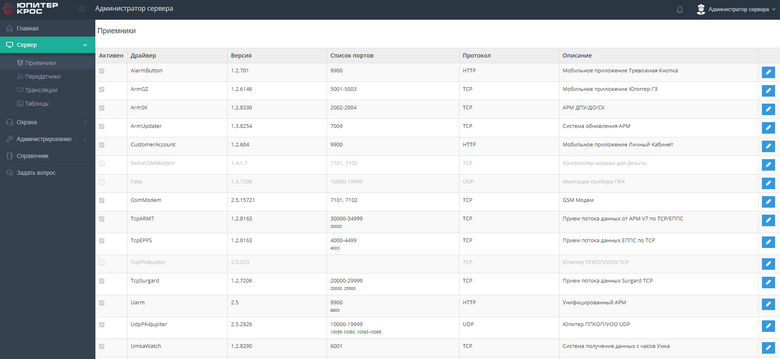
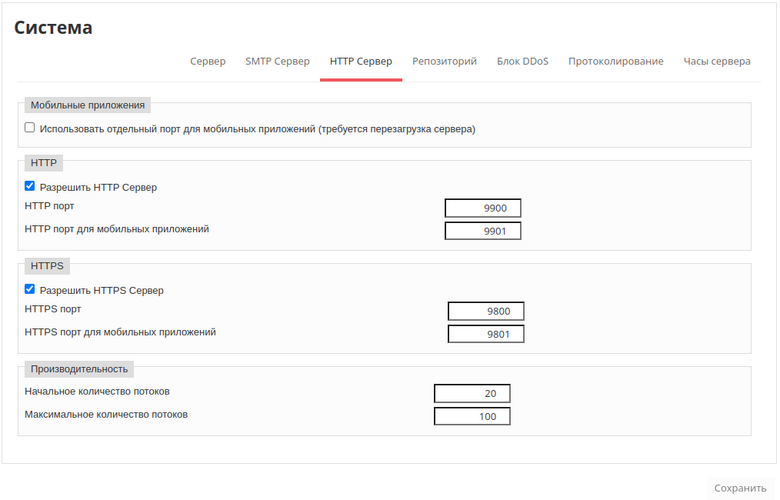
Сделать это можно через меню Система -> Администрирование -> Сервер -> Кнопка "Перезагрузить"